Śledzenie konwersji to darmowe narzędzie oparte na kodzie konwersji, które pokazuje, co dzieje się po tym, gdy użytkownik kliknie Twoją reklamę i w jaki sposób korzysta z Twojego landing page’s. Mogą to być zakupy lub wypełnienie formularza. Kod konwersji Google Ads pomoże Ci zrozumieć konkretną aktywność klienta, która jest istotna dla Twojego biznesu. Przeczytaj więcej o śledzeniu konwersji tutaj.
W tej instrukcji dowiesz się, jak dodać kod konwersji Google Ads do swojego landing page’a i rozpocząć śledzenie aktywności użytkowników. Aby utworzyć kod konwersji, musisz posiadać konto Google Ads.
Jeśli nie masz konta, utwórz je, a w pierwszym kroku wybierz opcję Uzyskaj więcej transakcji sprzedaży lub rejestracji w witrynie.
Utwórz działania powodujące konwersję i pobierz tagi śledzenia
1. Zaloguj się na swoje konto Google Ads, utwórz nową kampanię (1) lub wybierz istniejącą kampanię i kliknij Wyświetl kampanię (2).
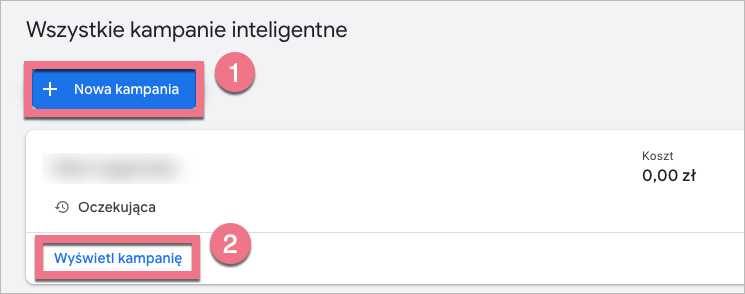
2. W prawym górnym rogu kliknij ikonę Narzędzi i Ustawień. Przejdź do Konwersji w sekcji Pomiar skuteczności.
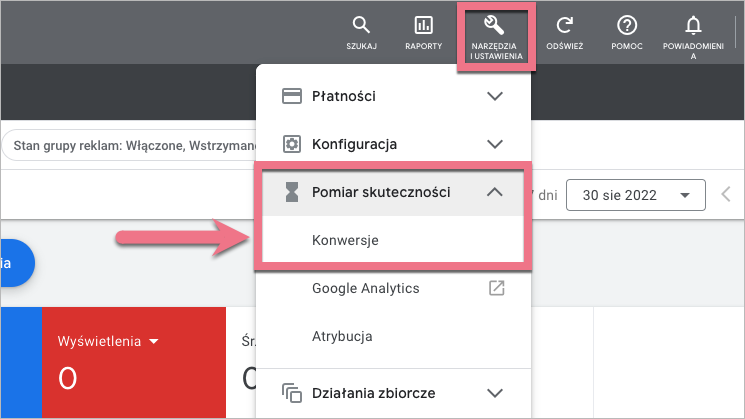
Jeśli nie widzisz tej sekcji, kliknij Przełącz na tryb eksperta.
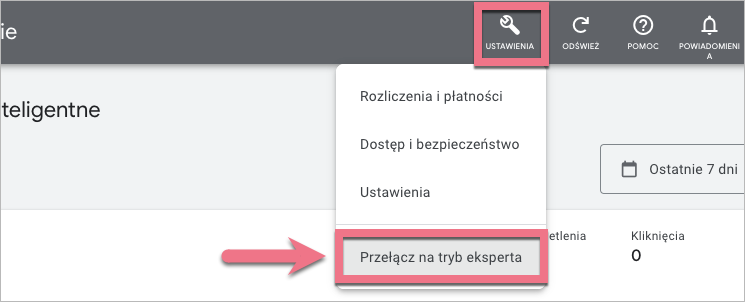
3. Dodaj Nowe działanie powodujące konwersję.
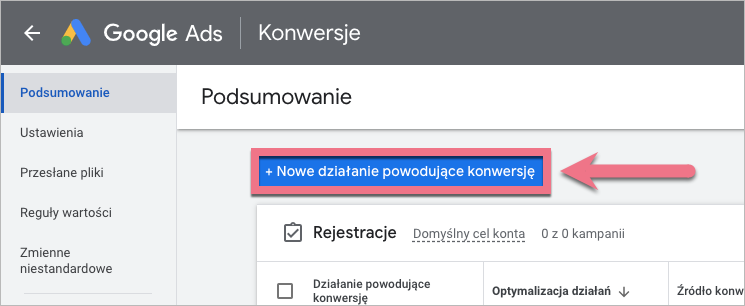
4. Wybierz opcję Witryna.
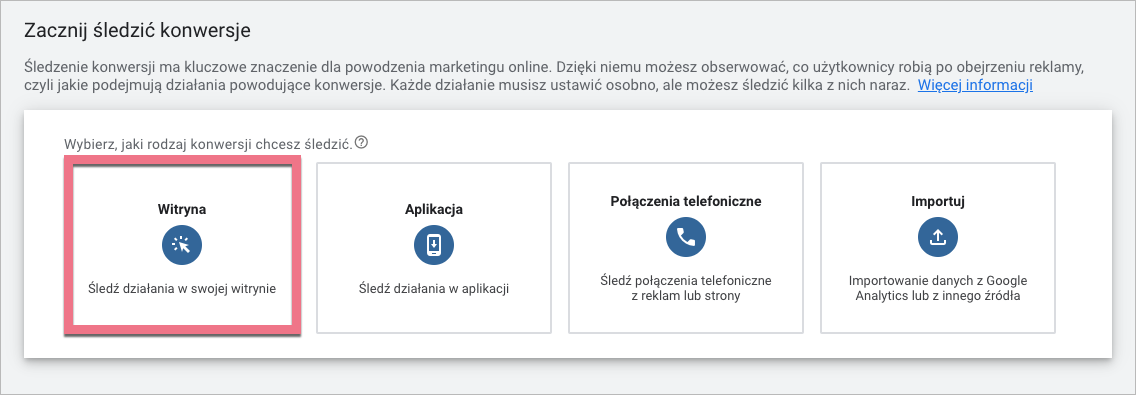
5. Wpisz swoją domenę i kliknij Skanuj.
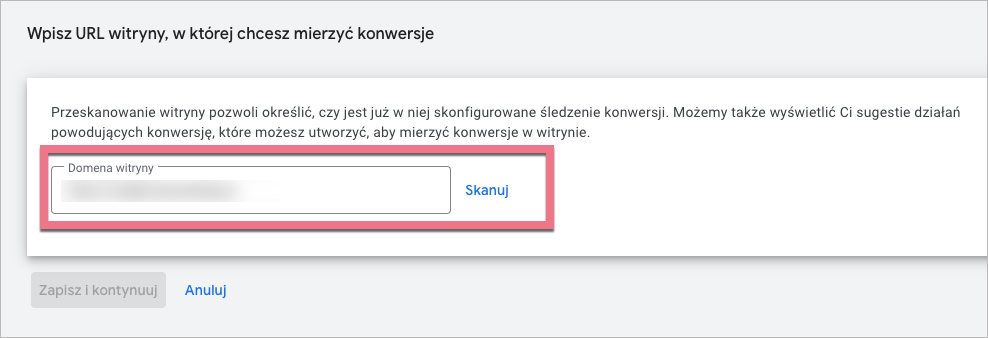
6. Zjedź w dół strony i kliknij Ręcznie dodaj działanie powodujące konwersję.
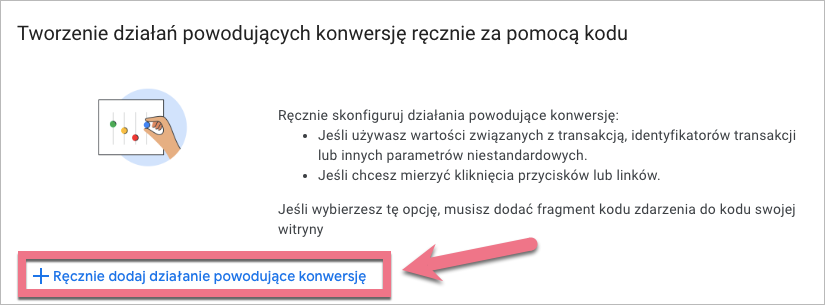
7. Skonfiguruj szczegóły i kliknij Gotowe. Następnie kliknij Zapisz i kontynuuj.
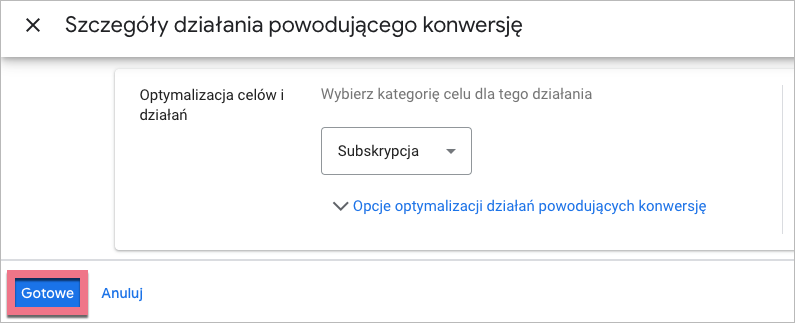
8. Otwórz nową kartę przeglądarki i przejdź do Landingi. Zaloguj się i przejdź do edytora swojego landing page’a. W kolejnym kroku zainstalujesz dwa kody JavaScript – globalny tag witryny oraz kod zdarzenia.
Możesz wybrać jeden z dwóch kodów zdarzenia:
- Wczytanie strony pozwala na śledzenie konwersji, gdy użytkownicy odwiedzają stronę po konwersji (podziękowania) po zakupie lub rejestracji.
- Kliknięcie umożliwia śledzenie konwersji, gdy użytkownik kliknie przycisk.
Zainstaluj globalny tag witryny
1. W Google Ads skopiuj tag z zakładki Edytuj kod witryny.
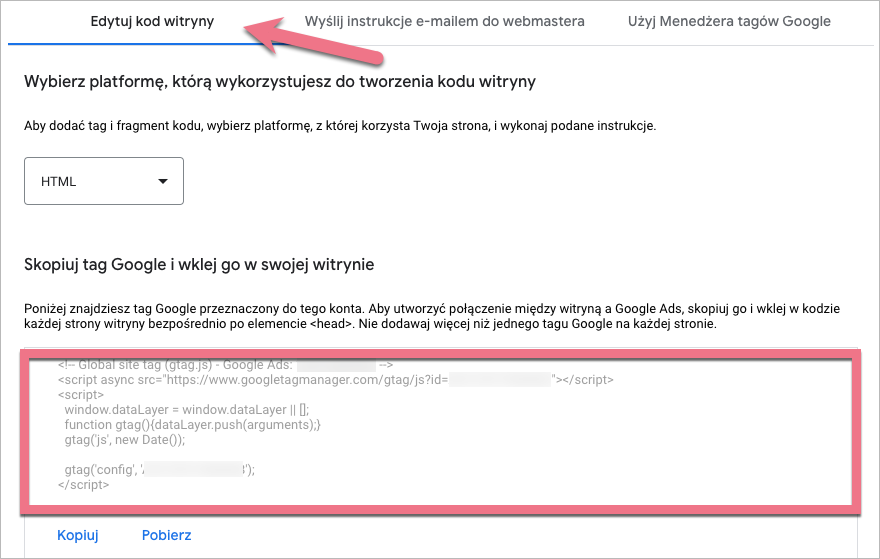
2. W Landingi przejdź do Kodów JavaScript.
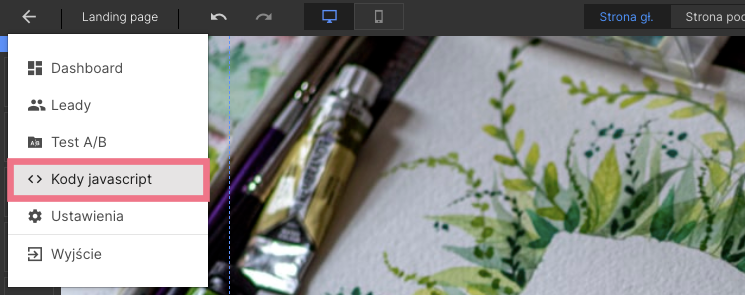
3. Dodaj nowy kod.
4. Wpisz nazwę (1) i wybierz pozycję Head (2) na Obu (3) stronach. Wklej kod w polu Treść (4). Kliknij Dodaj kod.
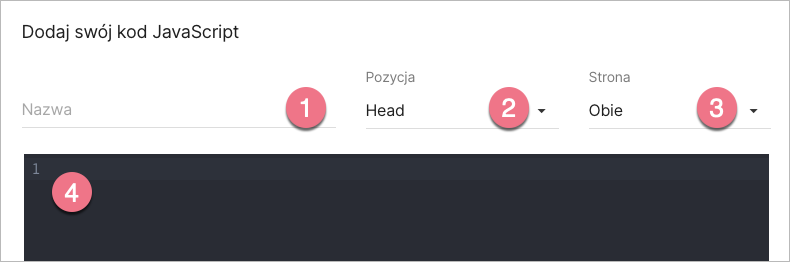
Zainstaluj tag zdarzenia – Wczytanie strony
1. Wróć do Google Ads, przewiń w dół, aby wyświetlić kod zdarzenia.
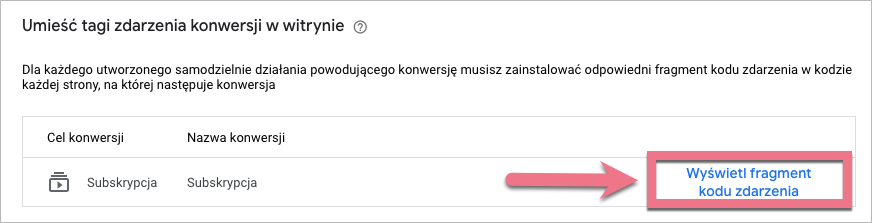
2. Wybierz opcję Wczytanie strony i skopiuj kod zdarzenia.
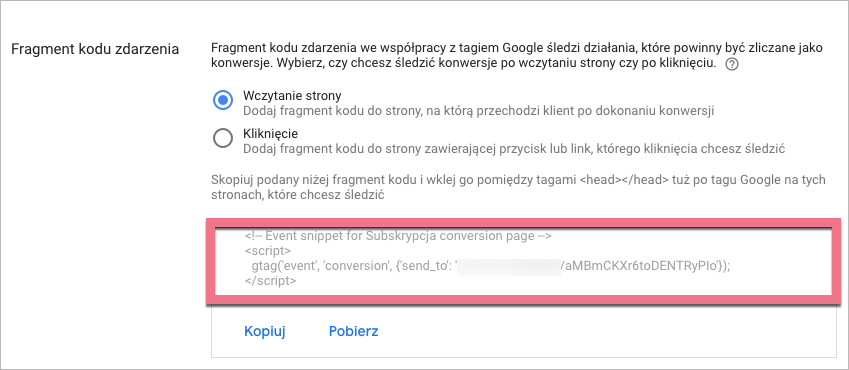
3. Przejdź do Landingi i Kodów JavaScript. Kliknij Dodaj kod, aby zainstalować drugi kod.
4. Wpisz nazwę (1) i wybierz pozycję Body na górze (2) na Stronie podziękowania (3). Wklej kod w polu Treść (4). Kliknij Dodaj kod.
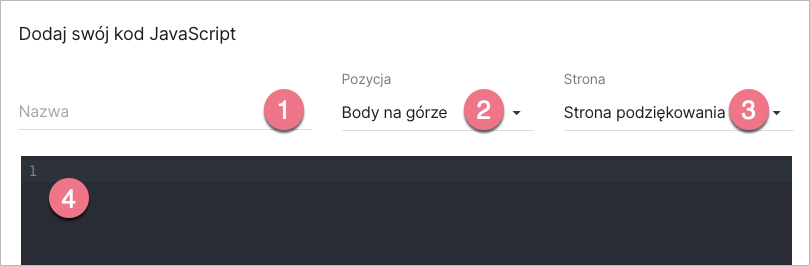
5. Wróć do sekcji konfiguracji Google Ads i kliknij Gotowe. Teraz możesz śledzić konwersje.
Zainstaluj tag zdarzenia – Kliknięcie
1. Wróć do Google Ads, przewiń w dół, aby wyświetlić kod zdarzenia.
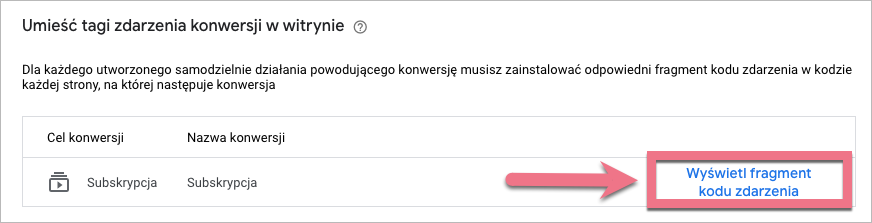
2. Wybierz opcję Kliknięcie i skopiuj kod zdarzenia.
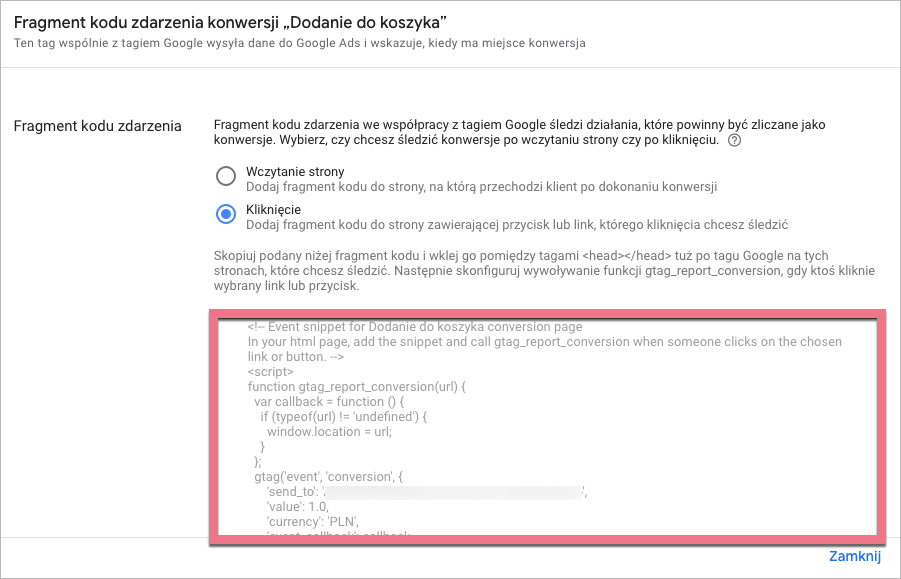
3. Przejdź do Landingi i Kodów JavaScript. Kliknij Dodaj kod, aby zainstalować drugi kod.
4. Wpisz nazwę (1) i wybierz pozycję Body na górze (2) na Stronie głównej (3). Wklej kod w polu Treść (4). Kliknij Dodaj kod.
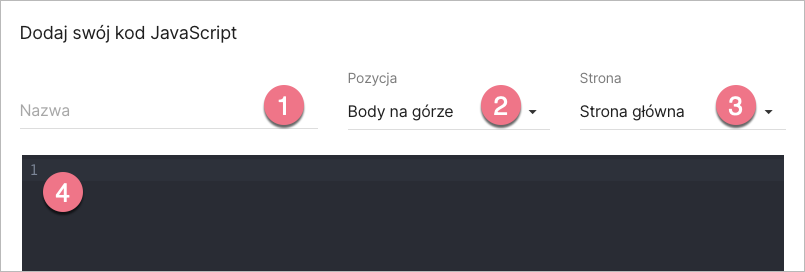
5. Przejdź do edytora landing page’a. Musisz dodać kod dla przycisku, który chcesz śledzić.
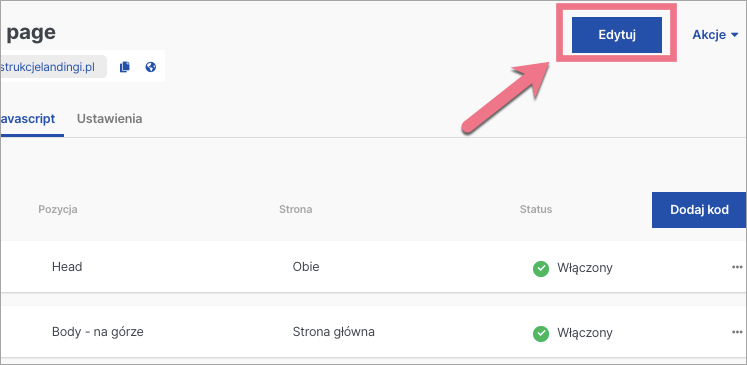
6. Po lewej stronie edytora odszukaj widget Przycisk, przeciągnij go i upuść w obszar aktywny Twojego landing page’a.
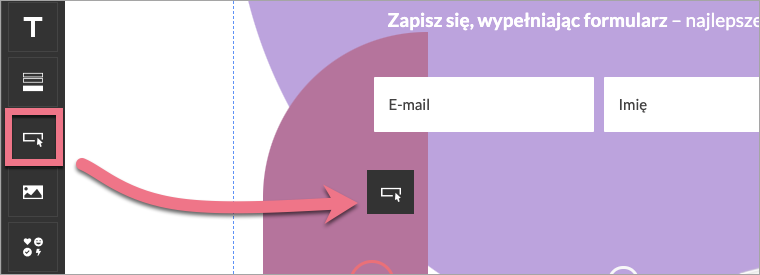
7. Kliknij Dodaj zdarzenie onClick w panelu po prawej stronie.
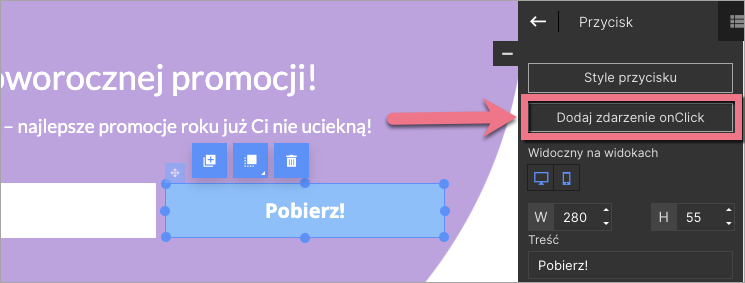
8. Dostosuj poniższy kod:
return gtag_report_conversion('http://link_strony');W miejscu http://link_strony wklej adres URL strony docelowej.
9. Wklej kod. Kliknij Zapisz i zamknij.
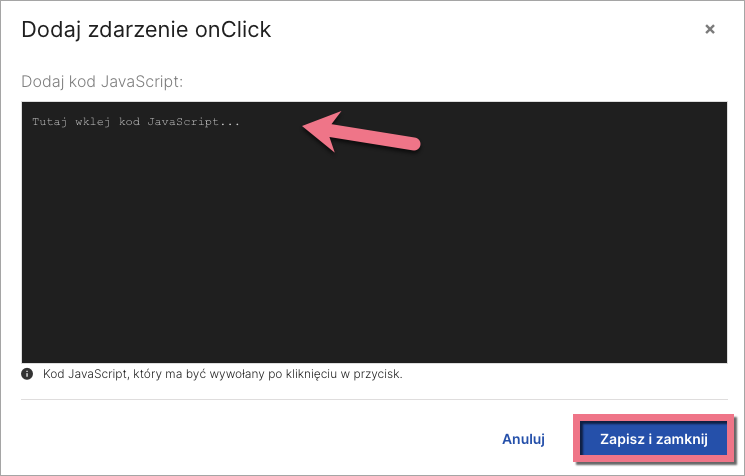
10. Opublikuj landing page’a.
Wróć do sekcji konfiguracji Google Ads i kliknij Gotowe. Teraz możesz śledzić konwersje.
Stan śledzenia konwersji
Możesz sprawdzić status śledzenia konwersji i zarządzać działaniami konwersji tutaj lub po zalogowaniu się na swoje konto Google Ads w sekcji Narzędzia i Ustawienia > Pomiar skuteczności > Konwersje.
- Jeśli status śledzenia Nie zweryfikowano jest wyświetlany przez mniej niż 24 godziny, nic nie musisz robić – Google potrzebuje kilku godzin na weryfikację tagu po pierwszej konwersji.
- Jeśli status śledzenia Nie zweryfikowano/Tag nieaktywny jest wyświetlany przez więcej niż 24 godziny – zweryfikuj, czy tag jest zainstalowany poprawnie i czy znajduje się na właściwej stronie. Przejdź tutaj, aby dowiedzieć się więcej.
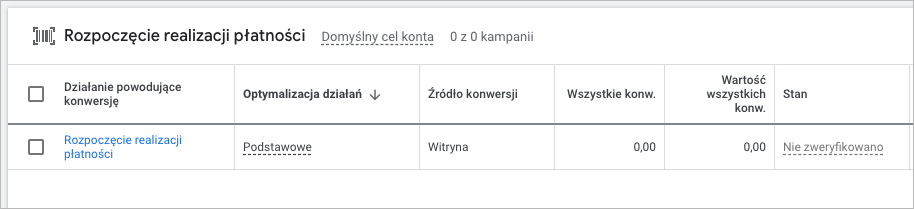
Zobacz wszystkie nasze integracje w Katalogu Integracji, aby poznać narzędzia, z którymi możesz połączyć Landingi.